Stammdaten
Allgemein
Ansprechpersonen
- Die bereits erfassten Ansprechpersonen werden in einem Bericht angezeigt, von allen Kunden und Lieferanten.
- Neue Ansprechpersonen können unter Stammdaten/Kunde oder Stammdaten/Lieferant erfasst werden.
Lieferadressen
- Die bereits erfassten Lieferadressen werden in einem Bericht angezeigt, von allen Kunden und Lieferanten.
- Neue Lieferadressen können unter Stammdaten/Kunde oder Stammdaten/Lieferant erfasst werden.
Projekte
Der Bericht zu allen aktuellen/aktiven Projekten kann unter Stammdaten/Projekte eingesehen werden. Über den Filter wird die Suche eingrenzt und entschieden, was in den Bericht aufgenommen werden soll.
Erfassen
Unter Stammdaten/Projekte/Erfassen werden neue Projekte angelegt. Die Informationen zum Projekt werden im Reiter "Basisdaten" hinterlegt.
Reiter "Basisdaten"
| Nummer | Die Projektnummer. |
| Beschreibung | Beschreibung des Projekts (Feld für die Eingabe kann über das danebenstehende Symbol vergrößert werden). |
| Projekttyp | Auswahl der vorhandenen Projekttypen. |
| Projektstatus | Auswahl des vorhandenen Projektstatus. |
| Kunde | Auswahl der vorhandenen Kunden. |
| Lieferadresse | Auswahl der vorhandenen Lieferadresse (wird nur eine angezeigt, falls bei dem Kunden eine hinterlegt ist). |
| Gültig |
Auswahl ob Gültig oder Ungültig. |
| Aktiv |
Auswahl ob Aktiv oder Inaktiv. |
Preise aktualisieren
Die Artikelpreise (Verkaufs-, Einkaufs- und Listenpreis) können unter "Stammdaten/Preise aktualisieren" geändert bzw. angepasst werden. Dies ist vor allem dann nützlich, wenn der Preis mehrerer Artikel gleichzeitig geändert werden soll.
Die Funktionsweise ist hierbei wie folgt:
- Über die Artikelnummer wird der Preis eines bestimmten Artikels geändert.
- Über die Artikelbeschreibung wird der Preis mehrerer Artikel mit der gleichen Beschreibung geändert.
- Über die Warengruppe wird der Preis aller Artikel mit derselben Warengruppe geändert.
- Die Eingabe im Feld Verkaufs- und Listenpreis verrechnet den eingetragenen Preis mit dem Preis in den Stammdaten entweder additiv oder subtraktiv.
- Der Radiobutton bei Prozentual / Absolut bestimmt die Art der Verrechnung.
- Die Aktualisierung des Preises erfolgt mit der Aktion "Suchen".
Bestandteiltausch
Der Bestandteiltausch ist eine Funktion bei dem eine Ware/Dienstleistung, die als Bestandteil in der Stückliste von Erzeugnissen ist, mit einer anderen ausgetauscht wird. Der Tausch erfolgt in allen Erzeugnissen bei denen diese Ware/Dienstleistung vorkommt und nach dem Tausch ist diese an der selben Position in der Stückliste. Unter Stammdaten/Bestandteiltausch wird diese Funktion aufgerufen.
Preisregeln
- Den verschiedenen Preisquellen (Stammdaten, Preisregeln, Auftragspreis, …) wurden zur Gewichtung Punkte vergeben.
- Die Preisregeln sind deshalb gewichtiger als Stammdatenpreise und werden in ERP-Dokumenten bevorzugt.
- Hilfe zum Erfassen einer neuen Preisregel finden sie hier: Kurzanleitung Preisregeln
Provisionsregeln
- Die Provisionsregeln führen über Bedingung mit Aktion zu einer Provision. Die Logik ist wie bei Preisregeln.
Kunde/Lieferant
Die verschiedenen Reiter
Unter Stammdaten/Kunde oder Stammdaten/Lieferant können neue Kunden/Lieferanten angelegt werden. Hierbei sind die Reiter alle identisch und auch die Maske innerhalb der einzelnen Reiter unterscheiden sich lediglich bei den Basisdaten "minimal", weshalb die folgende Vorgehensweise für die Erstellung von Kunden und Lieferanten gilt.
Basisdaten
| Nummer | Nummer des Kunden oder Lieferanten, die vom Benutzer manuell oder vom System automatisch vergeben wird und dabei einzigartig ist. |
|
Anrede |
Erfassung einer neuen Anrede oder Auswahl einer bereits Vorhanden. |
| Name | Vollständiger Unternehmensname des Kunden oder Lieferanten. |
| Abteilung | Abteilung des Unternehmens oder zweite/dritte Zeile des Unternehmensnamens. |
| Straße | Anschrift, die in allen ERP-Dokumenten verwendet wird. |
| PLZ/Stadt | Anschrift, die in allen ERP-Dokumenten verwendet wird. |
| Länderkürzel/Land | Bestimmt die Steuerzone in der Buchungsgruppe. |
| GLN | 13-stellige Ziffernfolge, die ein Unternehmen bzw. Unternehmensteil weltweit eindeutig identifiziert. |
| Kontakt | Kontakt für Rechnungsbelange, wird jedoch in den Belegen nicht ausgegeben. |
| Telefon | Nummer, unter der das Unternehmen erreicht werden kann. |
| Fax | Fax-Nummer des Unternehmens. |
| Standard E-Mail Adresse für Rechnungsversandt. | |
| CC (E-Mail) | Kopie der E-Mail für weitere Empfänger. |
| BCC (E-Mail) | Kopie der E-Mail für weitere nicht ersichtliche Empfänger. |
| Homepage | Hier wird die URL der Homepage hinterlegt. |
| Benutzername | Benutzername für den Zugang zur Homepage. |
| Passwort | Passwort für den Zugang zur Homepage. |
Hinweis: Die Felder Kundennummer bis "Länderkürzel/Land" sind ausschließlich Stammdaten (keine Bewegungsdaten) und nur diese werden bei der Erzeugung von PDF-Dokumenten verwendet.
Hinweis: Das Feld E-Mail ist für den Rechnungsversand gedacht.
Hinweis: Das Info-Icon beinhaltet mit dem Pop-Up weitere Informationen zum Feld.
Abb. Maske zum Erfassen eines neuen Kunden
Hinweis: Die Maske beim Lieferanten ist generell gleich, es fallen nur einige Eingabefelder weg.
| Ungültig | Kunde/Lieferant wird nicht auswählbar in neuen ERP-Dokumenten. |
| Nur XML-erzeugen | E-Rechnungen werden hierdurch nicht hybrid (PDF und XML) erzeugt, sondern nur im XML Format. |
| Kreditlimit | Forderungen oder Verbindlichkeiten aus Auftrags- und Rechnungssummen. |
| Steuernummer | Vom Finanzamt erteilte Zuordnungsnummer. |
| Währung | Auswahl zwischen den vorhandenen Währungen. |
| Lieferbedingung | Auswahl zwischen den vorhandenen Lieferbedingungen. |
| Verkäufer/in | Auswahl eines Benutzers, der/die für den Verkauf zuständig ist. |
| Firmierung | Auswahl der Firmierung (falls mehrere angelegt sind). |
| Interne Bemerkung | Der Inhalt aus diesem Feld wird an die ERP-Dokumente vererbt (also intern) und nicht an PDF-Dokumente. Mit dem Stempel-Button wird das aktuelle Datum mit Uhrzeit und Benutzer hinterlegt. |
| Info | Informationen nur für die Stammdaten oder als Pop-Up in ERP-Dokumenten. |
| Kleinunternehmer |
Wird verwendet, um automatisch die Steuerzone in ERP-Dokumenten zu setzen. Hierfür muss zunächst unter System/Finanzbuchhaltung/Steuerzone eine Steuerzone mit Bedingung „Inland Kleinunternehmer“ erfasst werden, damit diese als Steuerzone in ERP-Dokumenten ausgewählt werden kann. |
| Auftragssperre |
Kunde/Lieferant nicht auswählbar in neuen Aufträgen. |
| Zahlungsbedingungen | Auswahl einer Zahlungsbedingung. |
| USt-IdNr. | Umsatzsteuer-Identifikationsnummer ist eine spezielle Steuernummer für Unternehmen innerhalb der Europäischen Union. |
| Kundentyp | Anzeige und Auswahl nur dann, wenn dieser zuvor in der Mandantenkonfiguration angelegt wurde. |
|
Lieferantentyp |
Auswahl der angelegten Lieferantentypen. Unter System/Stammdaten/Kunden-/Lieferantentypen können neue angelegt werden und hier können Sie auch Vertreter anlegen. |
|
"Steuer im Preis inbegriffen" vorwählen |
Vorauswahl für die Preise, ob diese Brutto oder Netto sind (üblicherweise Netto). |
|
Hauptkunde |
Die Auswahl von einem Hauptkunden wird der Kunde automatisch zu einem „Unterkunden“ definiert. |
|
Mahnfrei |
Wird verwendet, damit „mahnfrei“ markierte Rechnungen nicht im Mahnlauf berücksichtigt werden. |
|
Rabatt |
Standard Rabatt in den neuen ERP-Dokumenten. |
|
Unsere Lieferantennummer beim Kunden |
Ihre Kundennummer beim Lieferanten |
|
Sprache |
Auswahl zwischen den vorhandenen Sprachen. |
| Lieferdauer (in Tagen) | Definiert die Vorlaufzeit für den Produktionstermin. |
Bankkonto
- Hier wird das Bankkonto des Kunden oder Lieferanten angelegt.
- Kontoinhaber: Nur eintragen, wenn es abweichend vom Kunden-/Lieferanten-Name ist.
- BIC: Nur eintragen bei grenzüberschreitenden Überweisungen und Lastschriften in andere SEPA-Staaten.
- Bei Lastschriftverfahren wird in der Vorgangsbezeichnung um Gläubiger-Id und Mandatsreferenz erweitert.
Lieferadresse
- Über das Listenfeld Lieferadresse werden vorhandene angezeigt oder eine neue kann erfasst werden.
- Die Erfassung oder Änderung einer Lieferadresse ist erst mit dem Speichern in der Actionbar erfolgt.
Warnung: Angelegte Lieferadressen unterliegen immer der Steuerzone des Kunden. Falls eine Lieferadresse mit einer anderen Steuerzone benötigt wird, so muss ein neuer/weiterer Kunde mit der gewünschten Steuerzone und anderer USt-IdNr. angelegt werden.
Weitere Adressen
- Ansprechpersonen: hier werden vorhandene angezeigt oder es können neue erfasst werden.
- Typ: bestimmt, ob es ein Kontakt (Ansprechperson) oder eine weitere Rechnungsadresse ist.
Mit Kontakt:primär und Rechnungsadresse:primär sind diese in den Bewegungsdaten vorausgewählt, sonst Alternativen zur Auswahl. Die Erfassung oder Änderung sind erst mit dem Speichern in der Actionbar erfolgt. - Titel: hier können bereits angelegte Titel ausgewählt oder neue erfasst werden.
Bereits angelegte Ansprechpersonen können über den Button „Ansprechperson löschen“ (links unten in der Anzeige) gelöscht werden.
Wiedervorlagen
Grundsätzlich ist eine Wiedervorlage nichts anderes als eine Erinnerung für folgende Zwecke:
- Notizen / Aufgaben
- Vorlage-Zeitpunkt / offen oder geschlossen
- an mich / an andere
- ohne / mit Verknüpfung zum ERP-Dokument
Hinweise zum Erfassen einer neuen Wiedervorlage:
- Betreff: Text der in der Übersicht „Nicht erledigte Wiedervorlagen“ angezeigt wird.
- Text: Hier können Informationen hinterlegt werden. Über den Stempel wird automatisch das aktuelle Datum und die aktuelle Uhrzeit hinterlegt.
- Wiedervorlage am: Datum des Tages, an dem die Wiedervorlage angezeigt wird und für welchen Benutzer diese gedacht ist.
- Periodizität: in welcher Periode die Wiedervorlage angezeigt werden soll.
Abb. Anzeige nicht erledigten Wiedervorlagen auf der Startseite
Benutzerdefinierte Variablen
Eine Anzeige der bereits erfassten benutzerdefinierten Variablen für Kunden oder Lieferanten.
Artikel
Der Begriff „Artikel“ ist eine vereinfachte Darstellung Ihrer Produkte und Dienstleistungen aus der Realität und wird im odyn-ERP in 3 Artikel-Arten unterteilt: Ware, Dienstleistung und Erzeugnis.
- Ware = materielle Güter (kann gelagert werden).
- Dienstleistung = immaterielle Güter (kann nicht gelagert werden, z. B. Transport, Reparatur, Beratung ,...)
- Erzeugnis = Kombination aus Waren und/oder Dienstleistungen, die über eine Stück- oder Rezepturliste die Menge der Bestandteile definiert.
Ware, Dienstleistung und Erzeugnis "erfassen"
Über Stammdaten/Artikel/Erfassen können neue Artikel in Form von Ware, Dienstleistung oder Erzeugnis erfasst werden. Die Erfassung selbst erfolgt erst über den Button "Speichern" in der Actionbar und benötigt mindestens die Artikelbeschreibung.
Reiter "Basisdaten"
| Artikelnummer | Wird manuell oder vom System automatisch vergeben und ist dabei einzigartig. |
| Artikelklasse | Definiert den Zweck (Einkauf, Verkauf, Handelsware, ...). |
| Artikelbeschreibung | Ist auf 66 Zeichen begrenzt. Das Textfeld kann optional mit dem danebenstehenden Symbol vergrößert werden, falls eine längere bzw. mehrzeilige Artikelbeschreibung benötigt wird. |
| Langtext | Hier können jegliche Zusatzinformationen zum Artikel hinterlegt werden. |
| Warengruppe |
Definiert die "Eigenschaft" des Artikels, z. B. ob es sich um ein Ersatzteil handelt. |
| Buchungsgruppe | Über die Buchungsgruppe erfolgt die Auswahl zum FiBu-Konto, welches die Einstellungen zur richtigen Steuerautomatik beinhaltet. |
| Firmierung | Hier kann die Firmierung ausgewählt werden. |
| Zahlungsbedingungen | Auswahl zwischen den vorhandenen Zahlungsbedingungen. |
Weitere Eingabefelder:
| EAN-Code |
13-stellige Identifkationsnummer von GS1 ist eine eindeutige und unverwechselbare Produktbezeichnung, die für den Verkauf der Artikel benötigt wird. |
| Zolltarifnummer |
Die Zolltarifnummer ist die numerische Codierung einer Ware und wird benötigt, wenn der Handel über den Zoll läuft. |
| Formel | Siehe Erläuterung im Info-Pop-Up Button. |
| Grafik | Ablage für Grafiken/Bilder über den Dateinamen. |
| Mikrofilm | Ablage für Filme über den Dateinamen. |
| Dateipfad/Zeichnung | Ablage für Zeichnungen o. Ä. über den Dateipfad. |
| Interne Bemerkung | Feld zum Erfassen interner Bemerkungen. Über den Stempel wird automatisch das aktuelle Datum und die aktuelle Uhrzeit für die Bemerkung hinterlegt. |
| Info | Feld zum Erfassen weiterer Informationen wie z. B. Lieferhinweise, Produkthinweise o. Ä. |
Exklusivität von Artikeln:
(1) und (2):
Beim Erfassen eines neuen Artikels besteht die Möglichkeit, diesem Artikel eine gesonderte Kunden-Artikel-Nr., Kunden-Artikelbeschreibung und Kundenpreis zu vergeben, welche nur für die Kunden/Lieferanten gilt, die hierfür erfasst wurden. Die Eingabefelder für Kunden-Artikelbeschreibung und Kundenpreis werden erst dann sichtbar, wenn eine Kunden-Artikel-Nr. erfasst wurde.
(3):
Mit Aktivierung des gelb markierten Felds erhält der Artikel die Eigenschaft "Exklusiv für folgende Kunden/Lieferanten", sodass der Artikel nur noch für die in (1) erfassten Kunden oder Lieferanten angezeigt wird. Für alle anderen Kunden/Lieferanten ist dieser Artikel dann nicht auswählbar.
Abweichende Anzeigen im Reiter "Basisdaten"
- Betrifft nur das Erzeugnis (Summen aus der Baukastenliste).
- Waren und Erzeugnisse laufen über das Lager (siehe Lager) und benötigen zusätzliche Angaben siehe roter Kasten.
- Die Disposition ist ein dynamisches Feld und zeigt abhängig von der Aktion "Verbrauch, Bedarf und ohne Bestand" unterschiedliche Eingabefelder an.
--> Der Verbrauch arbeitet mit Meldebestandslisten
Reiter "Baukastenliste" - nur bei Erzeugnis
- Im Reiter "Baukastenliste" können weitere Artikel zum Baukasten hinzugefügt werden.
- Eine Baukastenliste beschreibt nur die unmittelbaren Komponenten einer Baugruppe, ohne deren Unterbaugruppen weiter aufzulösen.
Reiter "Strukturliste" - nur bei Erzeugnis
- Eine Strukturliste gibt die vollständig hierarchische Struktur eines Produkts über alle Ebenen hinweg an. Sie zeigt alle Bestandteile eines Produkts einschließlich ihrer Unterbaugruppen und Einzelteile.
Preisregeln
Die Preisregeln führen über Bedingung mit Aktion zu einem Artikel-Preis im ERP-Dokument.
Nach der Produktkostenkalkulation erfolgen so weitere Preisanpassungen, wie:
- hoher Wettbewerbseinfluss
- individuelle Preisverhandlungen (z. B. wegen Mengenrabatte)
- verändertes Nachfrageverhalten (andere Verteilung auf Gemeinkosten)
- Gewinnspanne aus Nachkalkulation (z. B. Vorkalkulation ist nicht vollständig).
Es gibt eine große Menge an Bedingungen, die verkettet werden können, um eine Preisregel als eindeutig zutreffend zu identifizieren. Um diese komplexen Strukturen verständlich anzuzeigen und sie leicht bearbeitbar zu machen, wird die Preisregel in einer Baumstruktur angezeigt und bearbeitet.
Eine passende Analogie ist auch ein Schwimmbecken mit Bahnen. Auf diesen Bahnen (Mikro-Preisregel) ist das Vorankommen an Bedingungen geknüpft und am Ende ist eine oder mehrere Aktionen, um den Preis/Rabatt/Preisabschlag zu bestimmen.
Durch die Möglichkeit, mehrere Preisregeln (Schwimmbecken) und Mikro-Preisregeln (Bahnen) zu erfassen, steht ein zentrales und sehr flexibles Werkzeug zur Verfügung, um die Preisermittlung im Unternehmen zu strukturieren.
- Grundsätzlich ist eine Preisregel gewichtiger als Stammdaten.
- Preisregeln sind im Einkauf und im Verkauf auf den kleinsten Preis aus. Falls also mehrere Aktionen in einer oder in unterschiedlichen Preisregeln den Preis bestimmen, so wird der kleinste Preis genommen.
- Durch die Priorität „Override“ gewähren Sie der Preisregel Vorrang vor der Regel „kleinster Preis“.
- Bei mehreren zutreffenden Override-Preisregeln gilt wieder die Regel „kleinster Preis“.
Bedingungs- & Aktions-Block
Im Bedingungs-Block kann aus verschiedenen Typen von Bedingungen eine gewählt werden:
- Kunde | Lieferant | Kunden-/Lieferantentyp | Artikel | Warengruppe | Verrechnungseinheit | Menge |
Lieferdatum | Belegdatum
Im Aktions-Block kann aus verschiedenen Typen von Aktionen eine gewählt werden:
- Preis | Artikel-Liste | Kunden-Liste | Lieferanten-Liste | Kunden/LIeferantentyp-Liste | Warengruppe-Liste |
Mengen-Staffel | Verrechnungseinheit-Staffel | Belegdatum-Staffel | Lieferdatum-Staffel
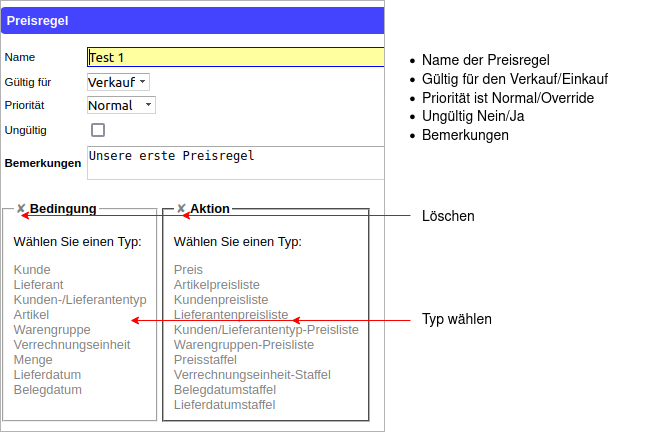
Zum Beispiel soll folgende Regel erstellt werden:
1) Bestimmter Kunde 2) mit Belegdatum 3) mit Lieferdatum 4) mit Artikel bekommt 5) einen Preis und 6) einen Rabatt.
- Erfassung einer neuen Preisregel unter Stammdaten/Preisregeln/Erfassen.
- Aktion „Preis“ auswählen.
- 3x Bedingungs-Block in derselben Bahn hinzufügen.
- Den Rabatt zum Preis hinzufügen und die Typen in den Bedingungs-Blöcken auswählen.
Neuer Block in Unterbahn
Eine Bahn der Preisregel kann, auf dem Wege zur Aktion, an jeder Stelle in zwei Unterbahnen geteilt werden. Zum Beispiel eine Bahn mit 6 Unterbahnen von 1.1 bis 1.6 :
In der Actionbar lässt sich die Bearbeitung der Bahnen über ‚Bahnen an‘/‚Bahnen aus‘ ein- bzw. ausschalten.
Listen- und Staffel-Aktionen
Einige Kombinationen von Bedingungs- und Aktions-Blöcken werden oft in Preislisten benötigt. Diese häufig benötigten Kombinationen werden in einem Block zusammengefasst unter dem Namen „Listenaktion“ oder „Staffelaktion“. Diese ermöglichen eine leichtere und schnellere Handhabung. Auch die Darstellung von so einem Kombinations-Block ist übersichtlicher.
|
Name |
Bedingung + Aktion |
|
Artikel-Liste |
Artikel + Preis/Rabatt/Abschlag |
|
Kunden-Liste |
Kunde + Preis/Rabatt/Abschlag |
|
Lieferanten-Liste |
Lieferant + Preis/Rabatt/Abschlag |
|
Kunden-/Lieferantentyp-Liste |
Kd.-/Lief.-Typ + Preis/Rabatt/Abschlag |
|
Warengruppen-Liste |
Warengruppe + Preis/Rabatt/Abschlag |
|
Mengen-Staffel |
Ab Menge + Preis/Rabatt/Abschlag |
|
Verrechnungseinheit-Staffel |
Ab Verrechnungseinheit + Preis/Rabatt/Abschlag |
|
Belegdatum-Staffel |
Ab Belegdatum + Preis/Rabatt/Abschlag |
|
Lieferdatum-Staffel |
Ab Lieferdatum + Preis/Rabatt/Abschlag |
Anmerkungen
Beim Anlegen von Preisregeln und Mikro-Preisregeln entsteht gleichzeitig eine Logik bzw. Struktur, der die Preisermittlung folgt. Diese Struktur muss bei der Erfassung oder Aktualisierung von Preisregeln konsequent eingehalten werden. Eine ‚Ordnung‘ in der Preisermittlung ergibt sich nicht durch die Preisregeln selbst, sondern durch die zugrunde liegende Logik und Struktur bei deren Anlage und Nutzung.
Hinweise im Umgang mit Preisregeln:
- Ein Gesamtbild zur Preisermittlung im Unternehmen verschaffen.
- Aus dieser Übersicht die notwendige Logik und Struktur ableiten.
- Die Bedingungen in den Preisregeln möglichst in gleicher Reihenfolge halten.
- Die Anzahl der Bahnen in den Preisregeln so gering wie möglich halten.
- Die Bahnen in den Preisregeln möglichst in gleicher Reihenfolge anordnen.
- Neue Preisregeln mit sinnvollen und systematischen Namen sowie Bemerkungen erstellen.
- Eine Balance zwischen zu vielen Preisregeln und zu langen Preisregeln wahren.
Im ERP-Dokument wird pro Position in der Spalte Preisquelle „Preisregel“ angezeigt, wenn die Preisermittlung über eine Preisregel erfolgt ist.
Änderungen an einer bereits genutzten Mikro-Preisregel ersetzen die alte und speichern diese als ungültig.
Je nach Bedienung kann in einer Bahn mehrfach der Block zum Hinzufügen neuer Bahnen bestehen bleiben. Zum Entfernen muss der entsprechende Aktions-Block in der jeweiligen Bahn gelöscht werden.